От време на време ще се натъквате на приложения, които искат достъп до вашия акаунт в Google. Може би е за по-бърз достъп и за избягване на процеса на регистрация. Приемате приложението да има достъп до вашия акаунт, защото трябва да го използвате, но след известно време забравяте за него.
Ако искате да запазите акаунта си в Google в безопасност, най-добре е да отмените достъпа до всички приложения, които вече не ви трябват. Може дори да се изненадате, че приложенията, за които сте забравили, продължават да имат достъп до вашия акаунт. Ето как можете да спрете достъпа на приложенията до вашата информация.
Как да спрете приложенията да имат достъп до вашия акаунт в Google
Преди да започнете, имайте предвид, че това е нещо, което не може да се направи чрез приложението. Ще трябва да използвате компютъра си за този или браузър от настолен клас. Ще трябва да получите достъп до Страница на акаунт в Google Permissions. Ще видите списък с всички приложения, които имат достъп до вашия акаунт в Google.
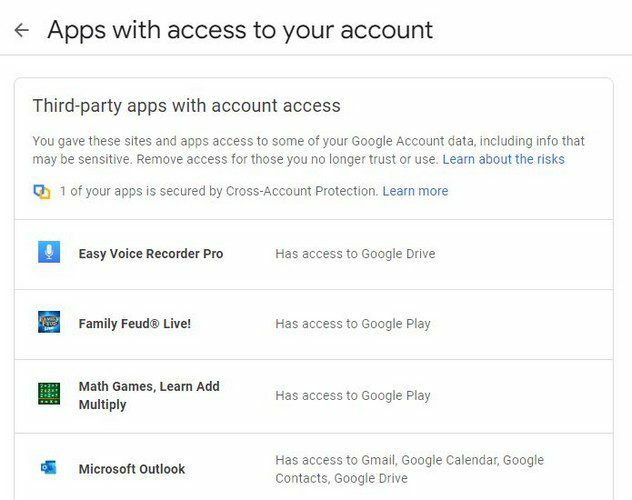
Няма опция за отмяна на достъп до различни приложения едновременно. Ще трябва да повторите процеса за всяко приложение, което искате да премахнете. Кликнете върху първия и трябва да видите бутона Премахване на достъпа. Просто щракнете върху него и приложението ще изчезне.
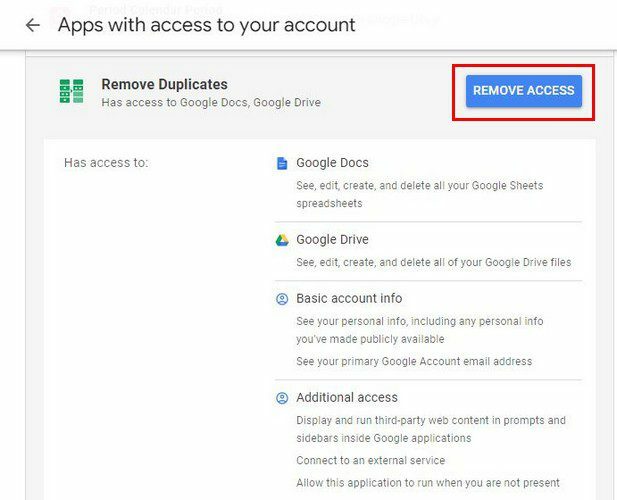
В тази област ще видите и опцията за изключване или включване на Влизане с Google. С тази опция можете да имате по-бърз достъп, като използвате вашия акаунт в Google. Приложението с тази опция няма да има достъп до вашия акаунт. Те могат да виждат само основна информация като профилна снимка, име и имейл адрес.
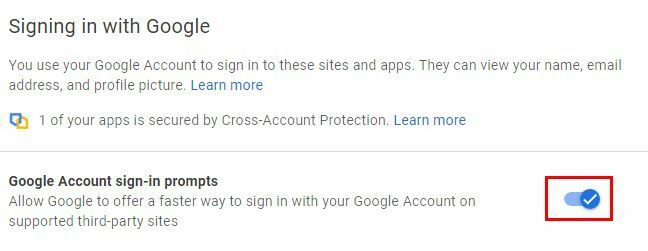
Ако искате да премахнете приложение от този списък, просто щракнете върху него и изберете бутона Премахване. Ако сте дали пълен достъп до приложение, няма нужда да се притеснявате, че приложението може да изтрие акаунта ви. Освен това не може да изпраща или получава пари, да променя паролата ви или да използва Google Play.
Как да прекъснете връзката на приложения от вашия акаунт в Google Drive
Прекъсването на връзката на приложения от вашия акаунт в Google Диск също е лесно и бързо. След като влезете в акаунта си в Диск, щракнете върху зъбчатото колело и отидете на Настройки. На следващата страница щракнете върху опцията Управление на приложения отляво.
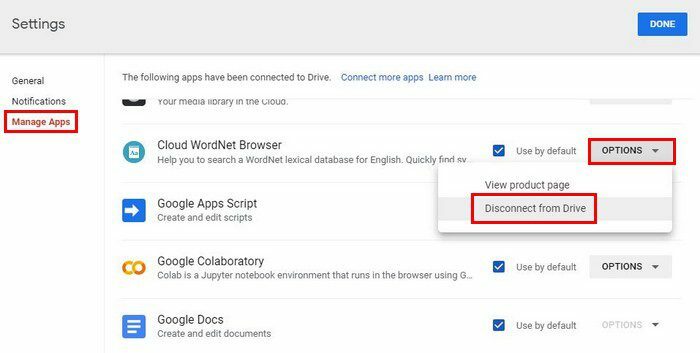
Ще намерите също опция за използване на тези приложения по подразбиране. Някои приложения вече ще бъдат маркирани като ваши приложения по подразбиране, но можете да премахнете отметката, за да изберете друго. Когато щракнете върху падащото меню Опции, можете да прекъснете връзката на приложението с вашия акаунт в Google Drive и да видите страницата на продукта. Ако не можете да си спомните разрешенията на приложението, това е опцията, която можете да използвате. Ще видите и опцията за деинсталиране на приложението, ако това е, което искате.
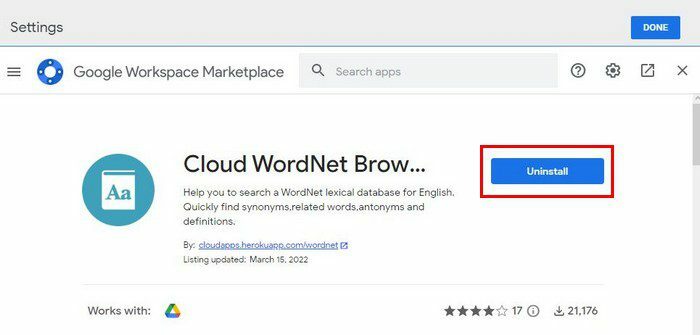
Ако сте го премахнали, но все още го виждате в списъка, това не означава, че процесът е неуспешен. Ще трябва да го инсталирате отново, за да го използвате отново.
Заключение
Добра идея е от време на време да преглеждате кои приложения имат достъп до вашия акаунт в Google. Дори ако не си спомняте да сте инсталирали никакви приложения. Може би напълно сте забравили и когато проверите, може да видите приложение, което не си спомняте дори да сте инсталирали. Ако ви е трудно да си спомните, винаги можете да си зададете напомняне. Колко премахнахте в крайна сметка? Кажете ми в коментарите по-долу и не забравяйте да споделите статията с други в социалните медии.